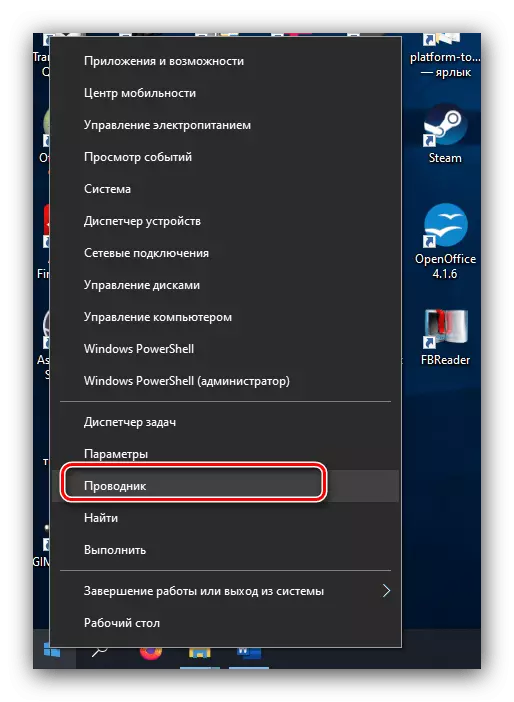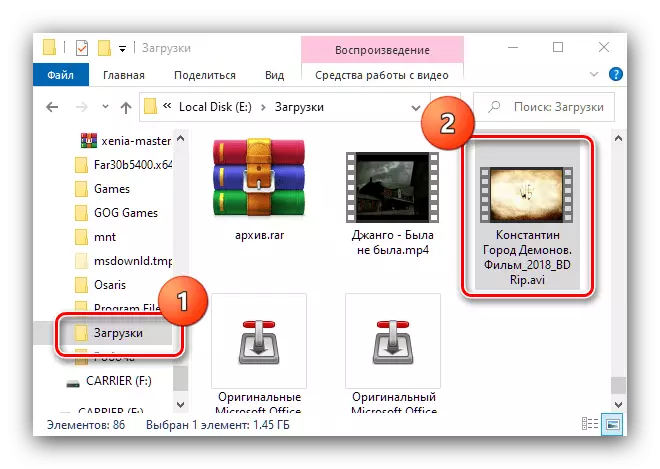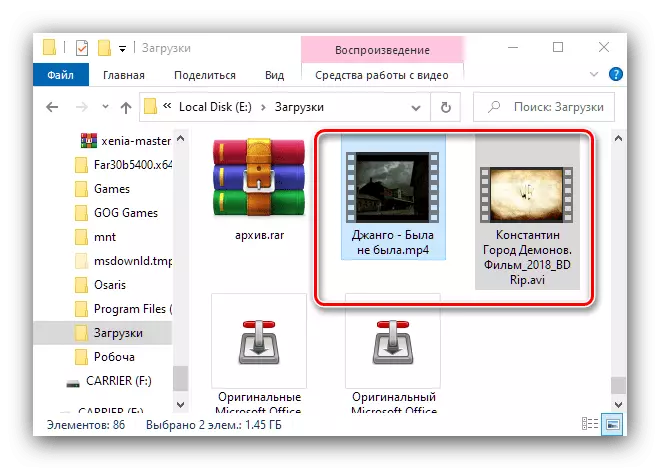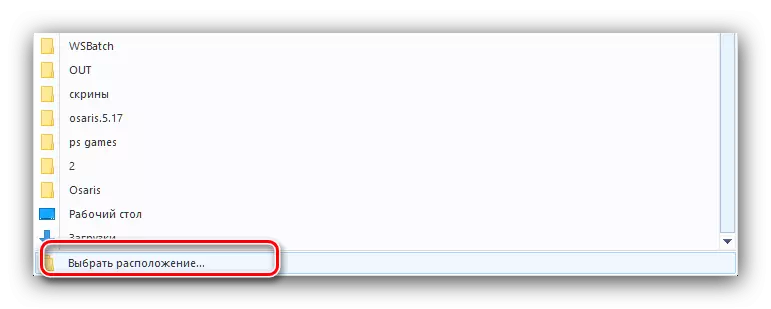1. meetod: Windows Explorer
Kõige mugavam meetod allalaadimise Flash Drive Filmi on kasutada dirigent, mis näitab näites Windows 10.
- Paremklõpsake "Start" ja valige menüüs "Explorer" asend.
- Fire aken, mine kausta, kus filmi asub - seda saab teha näiteks külgmenüü.
- Järgmisena leidke soovitud fail ja tõstke see esile ühe hiire vasaku nupuvajutusega. Kui on vaja liikuda mitmeid erinevaid rulled, saate valida need CTRL-pinch-klahviga CTRL-pkmiga.
- Valige tööriistariba vahekaart ja leidke "liikuda ..." ja "Kopeeri ..." nupud - nad vastutavad andmete liikumise ja kopeerimise eest. Valige üks neist valikutest.
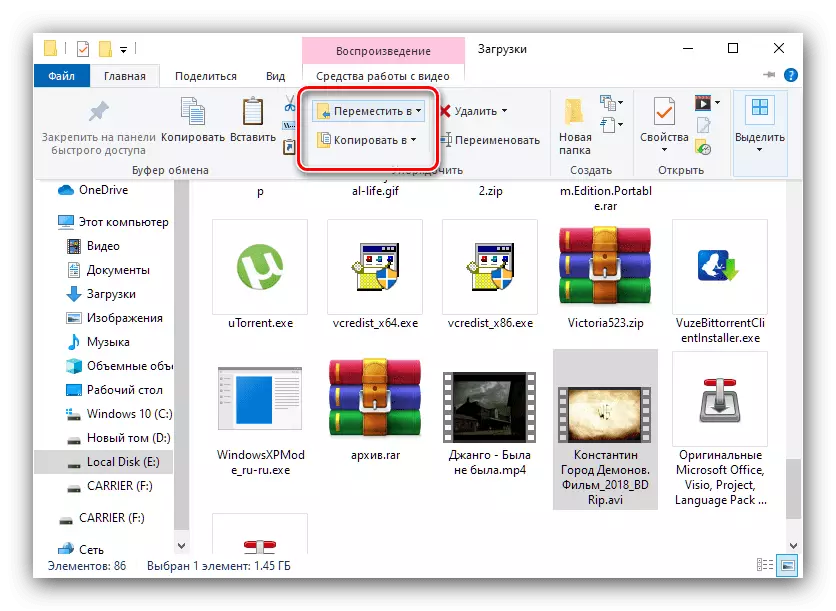
Menüüs rippmenüüst kasutage elementi "Vali asukoha".
- Dialoogiboksi kasutamine määrake USB-mälupulk: laiendage kategooriat "See arvuti" ja valige sinna draiv. Seadistage, kus film liigutatakse või kopeeritakse (mälupulgale või mõnedes oma kataloogides), seejärel klõpsake "Copy" ("Move").
- Failidega manipulatsioonide lõpuleviimisel eemaldage kandja - näiteks süsteemisalve ikooni kaudu.

Meetod 2: Kokku ülem
Et lahendada meie ülesannete, saate kasutada ka kogumaistme - üks populaarsemaid kolmanda osapoole failihaldurid Windows.
- Käivitage rakendus. Vasakul paanil minna asukohta filmi - Teine ketas saab valida rippmenüüst ja navigeerimist kaustade tekib hiirega samamoodi nagu standardjuhtmes.
- Samamoodi avage USB-mälupulk juba õiges paanil.
- Valige videofail või mitu (LKM või Ctrl + LKM), seejärel vajutage F5 või F6 klahve või kasutage vastavaid nuppe allosas ülema akna allosas.
- Seadistage koopia (liikumine) parameetrid oma äranägemisel, seejärel klõpsake "OK".
- Ärge unustage USB-mälupulgal ohutult eemaldada, meetodid on sarnased eelmise juhendi viimasele sammule.
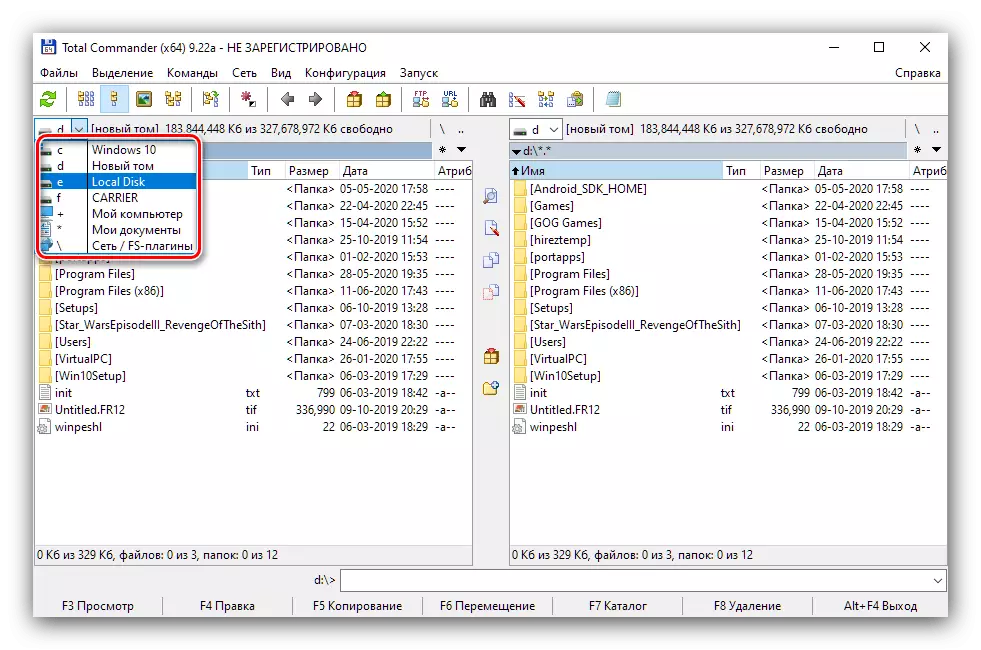

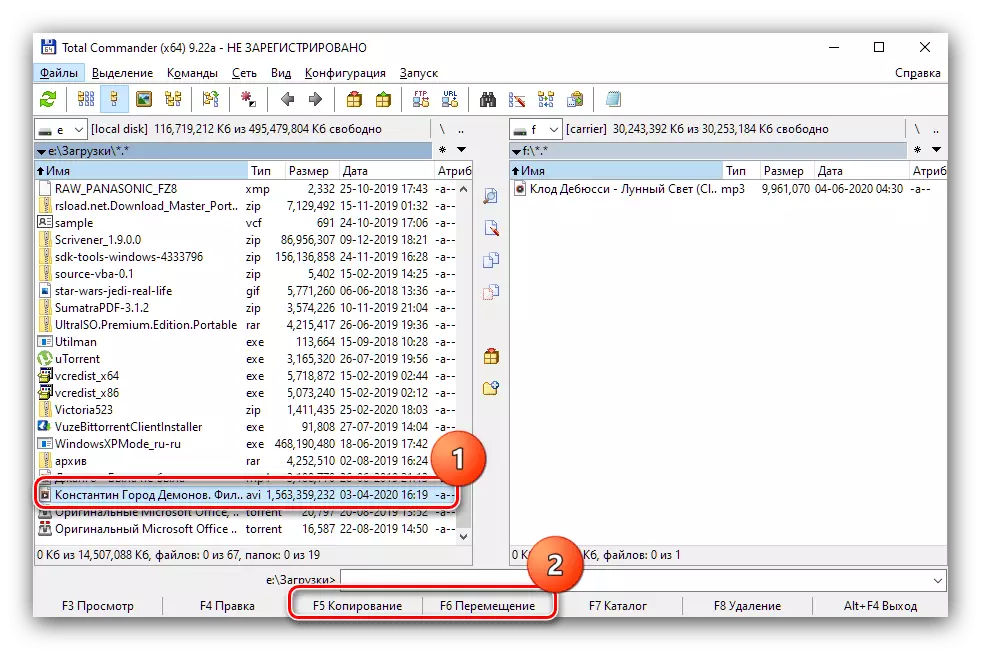
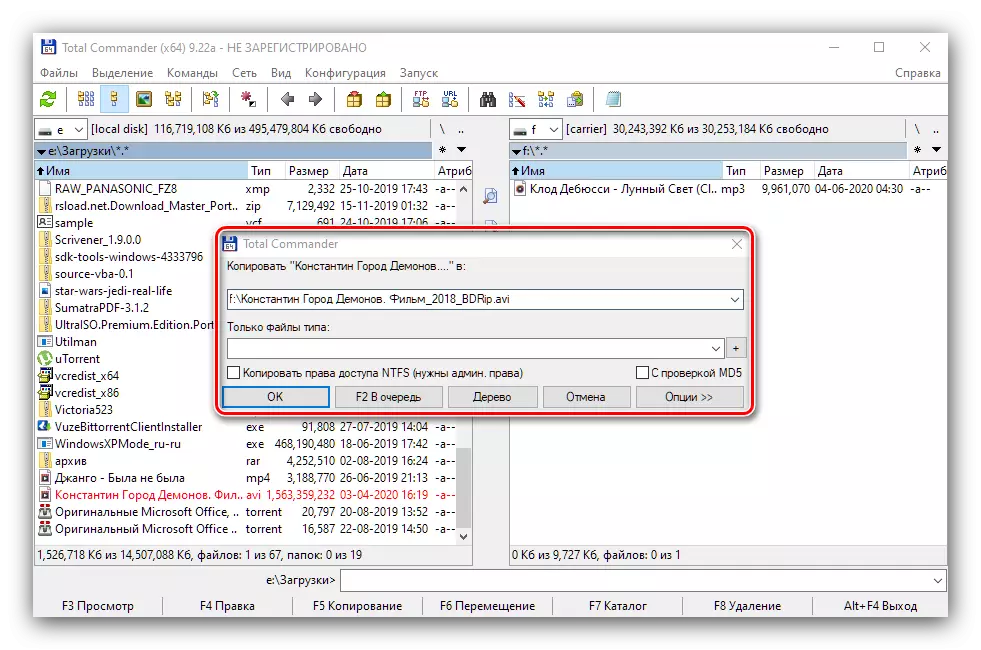
Kokku ülema mõnes olukorras on mugavam kui dirigent, kuid peate meeles pidama, et see on tasuline rakendus.
Võimalike probleemide lahendamine
Nüüd pöördume probleeme, mida kasutajad võivad tekkida.Sülearvuti ei näe mälupulk
Mõnikord ei tunne rõhku sülearvuti selle ühendatud draivi, mis on sümptom rida rike, nii tarkvara kui ka riistvara. Üksikasjalik kasutusjuhend sellises olukorras toimingute jaoks leiate alloleval lingil.
Loe edasi: Mida teha, kui arvuti ei näe mälupulk
Flash-draivi faili ei tuvastata
Kui videofailid meedias on vaja vaadata televiisori või mõnda muud sarnast seadet, siis tuleb veenduda, et flash-draiv on vormindatud FAT32, sest teiste failisüsteemide enamik televiisorit, mängijad või multimeediakeskusi lihtsalt ei tööta.
Loe edasi: Kuidas vormindada USB-mälupulk FAT32
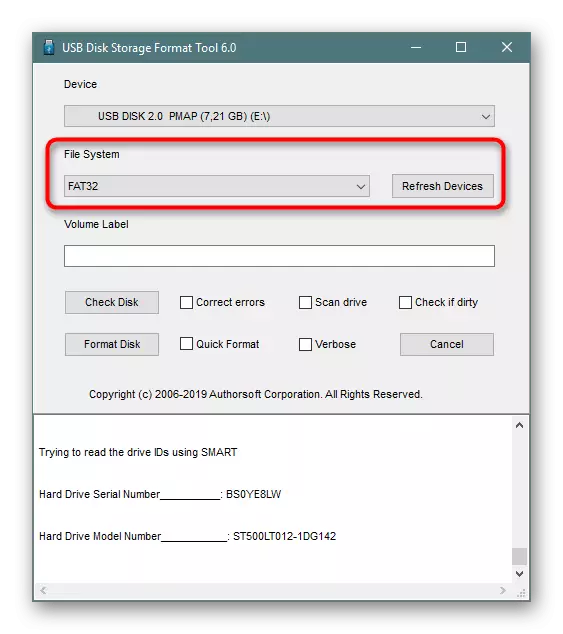
Videote vorm ise on samuti oluline: näiteks filmid MKV-s võivad olla vajalikud AVI-le või MP4-le konverteerimiseks. Juhised selle toimimise läbiviimiseks ning kõigi meie veebisaidil on kõigi nüansside analüüs.
Loe edasi: Teisenda MKV AVI ja MP4-s
Film ei sobi USB-mälupulgale
Kui film film on liiga suur, ja ei ole võimalik sõita suure hulga mäluga sõita, siis aitate uuesti konverteerimist ja saate selle operatsiooni teha ilma kvaliteedi kaotamata.
Loe lisaks: video kompressioon ilma kvaliteedikahjustuseta